您有 Android 智能手机或平板电脑吗?您可能遇到过内存空间不足来存储数据的问题。解决该问题的一个简单解决方案是将 microSD 存储卡插入移动设备,以添加 16、32 或 64 GB 的额外存储空间,而无需花费大量资金(16 GB 为 10 欧元)。但如果你使用文件管理器将照片和视频从内存传输到 microSD 卡以释放空间,你可能会得到一个令人讨厌的惊喜。在智能手机和平板电脑上广泛使用的 Google 系统 4.4 (Kitkat) 版本中不再允许执行此操作。事实上,该限制可以追溯到 2011 年 3 月,但制造商尚未在其个性化 Android 版本中实施该限制。
Google 的目标是防止应用程序写入 microSD 卡上的任何文件夹,从而更改其他应用程序的数据。系统应用程序没有此限制,但从应用程序商店下载的应用程序有此限制。 “受害者”中有两个非常知名的免费文件管理器:Astro 和 ES3。我们将看到有一些方法可以解决这个问题。
请注意,某些应用程序可以在 microSD 卡上创建文件夹并写入内容。以 Spotify 为例,它使用 microSD 卡作为临时存储,前提是在安装过程中检测到该卡。因此,有时明智的做法是卸载应用程序,然后在插入 microSD 卡的情况下重新安装它。
以下是能够再次将文件复制到 microSD 卡的 4 种解决方案:
1.尝试使用厂商提供的文件管理器
您有三星移动设备吗?希望您的问题已经解决!制造商已将“我的文件”应用程序添加到系统中,这是一个易于使用的文件管理器,但最重要的是集成到系统中的应用程序。所以写入microSD卡没有问题。其他制造商有时会提供文件管理器,但不一定集成到系统中。因此,测试必须根据具体情况进行。

2.使用SDFix应用程序
首先,SDFix 是恢复 microSD 卡写入权限的“奇迹”应用程序。但如果你仔细阅读,你会发现它只适用于Android系统。“根”。 Root 相当于苹果设备上的越狱:修改后的 Android 系统向用户授予通常被禁止的系统管理功能。然后,您可以修改 Android 设置并删除写入禁令。唉,根Android 系统是专供专家使用的,并且实施起来通常很复杂。所以,SDFix主要是针对专家或者已经使用Android系统的人根。在这种情况下,只需启动该应用程序即可解决问题。
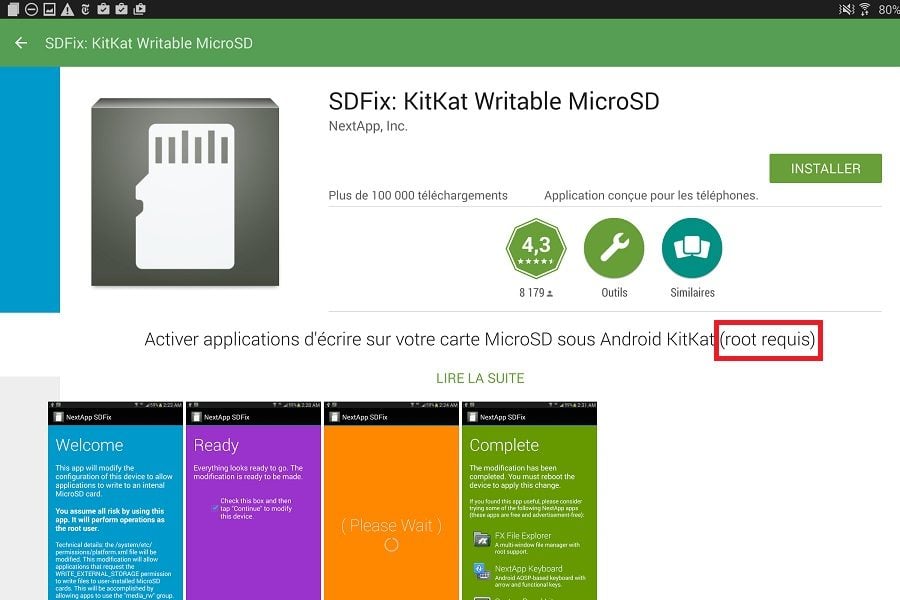
3. 在 microSD 卡上重新创建 apps 文件夹
大多数 Android 应用程序都在移动设备的存储中保留了文件夹。这些目录位于文件夹中安卓/数据/。但有些应用程序也会在 microSD 卡上创建文件夹,并且可以毫无问题地写入它们。我们的目标是为 Astro 和 ES3 文件管理器做同样的事情。为此,请使用存储卡读卡器从计算机访问 microSD 卡。转到文件夹安卓/数据/地图并创建子文件夹com.estrongs.android.pop对于 ES3,或者com.metago.astro对于阿斯特罗来说。然后,您可以使用各自的应用程序将文件无缝复制到这些文件夹中。
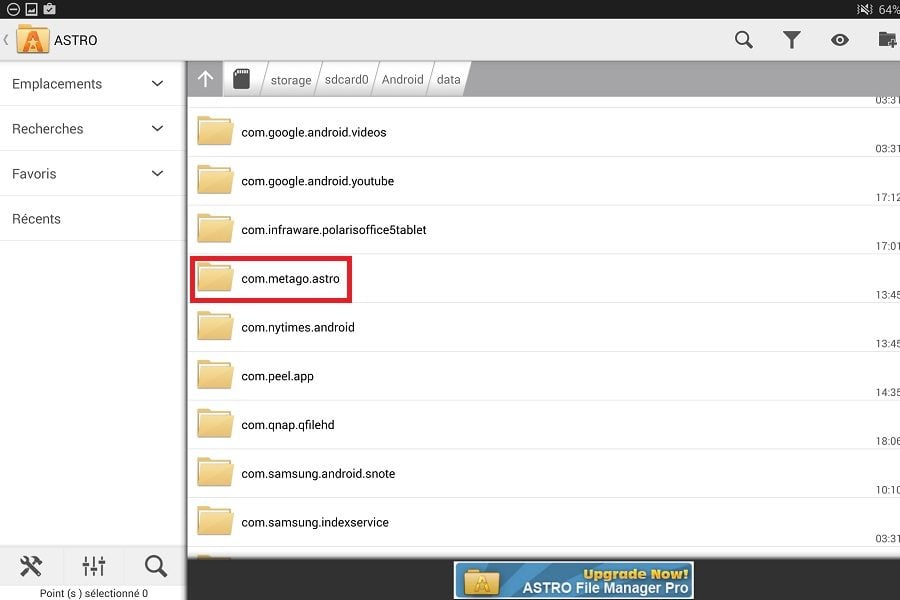
4.使用B1文件管理器
免费的 B1 文件管理器使用与上一段中解释的相同的原理,但方式更简单。确实,它会自动在文件夹中创建安卓/数据/从 microSD 卡的子文件夹org.b1.android.filemanager并在其快速访问栏中将其标识为“SD 卡上的沙箱”。只需选择此目的地即可将任何文件复制到那里。一个非常简单的解决方案,可以绕过 Android 4.4 对 microSD 卡的写入限制。
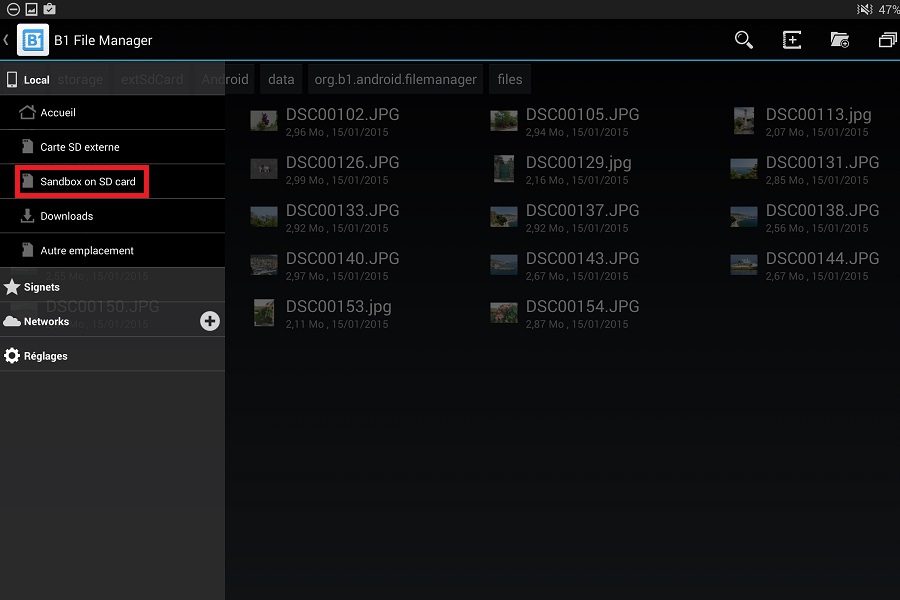
有了这些不同的提示,您将文件复制到 microSD 卡时将不再有任何问题。然后只需使用读卡器即可轻松、不受限制地访问计算机上的文件夹和文件。






